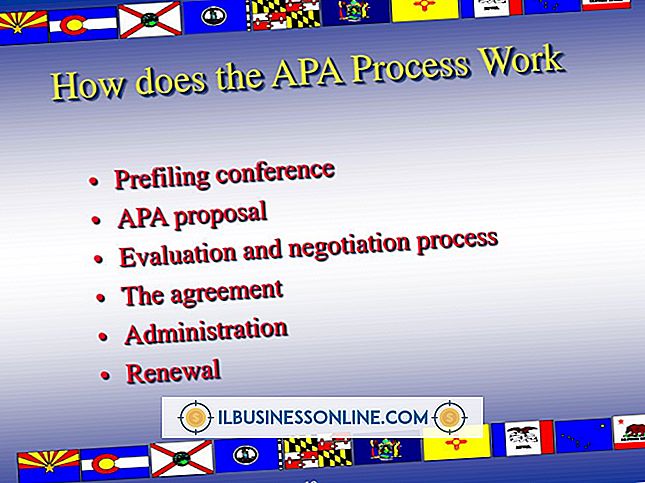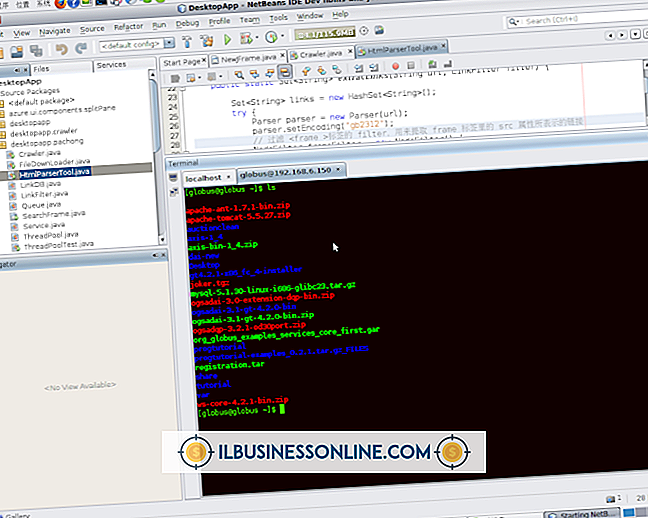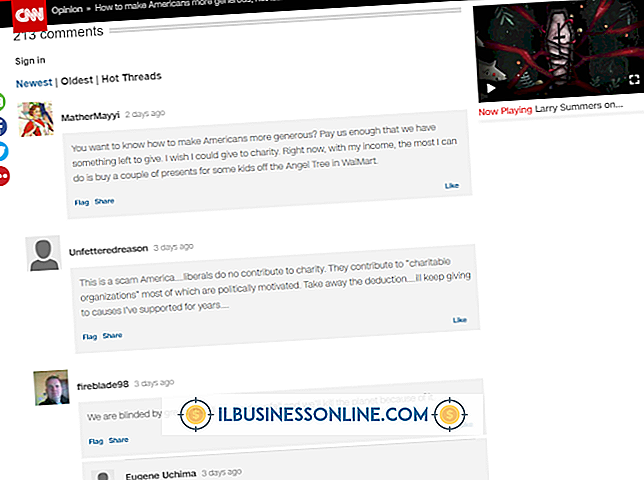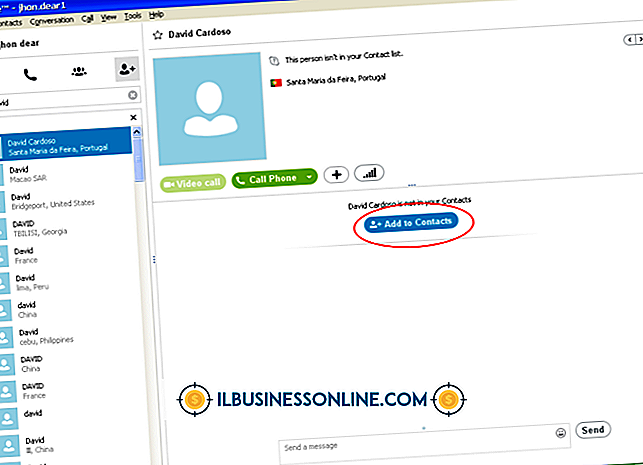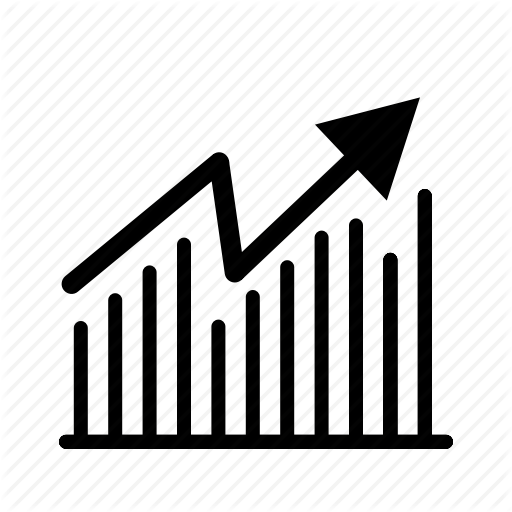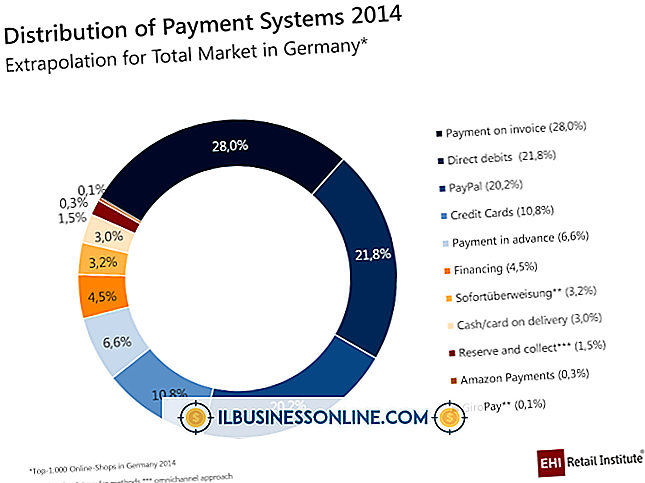मैक पर दो मॉनिटर्स का उपयोग कैसे करें

यदि आपके व्यवसाय में Macintosh कंप्यूटर है, तो आप इसे सेट कर सकते हैं ताकि इसकी ऑन-स्क्रीन सामग्री एक साथ दो मॉनिटर पर प्रदर्शित हो। यह एक मैक पर दो अलग-अलग तरीकों से पूरा किया जाता है: मिररिंग विधि और विस्तारित डेस्कटॉप विधि। मिररिंग विधि के साथ, आपके दो मॉनिटर सटीक समान सामग्री प्रदर्शित करते हैं। यह एक व्यावसायिक प्रस्तुति के लिए आदर्श हो सकता है, उदाहरण के लिए, ताकि प्रस्तुतकर्ता एक स्क्रीन पर देख सके, जबकि दर्शक दूसरे को देख सके। विस्तारित डेस्कटॉप विधि के साथ, आपके दो मॉनिटर एक निरंतर कार्यक्षेत्र बनाने के लिए एक साथ काम करते हैं। यह सेटअप ग्राफिक डिजाइनरों और वीडियो संपादकों के बीच आम है जिनके काम के लिए अतिरिक्त डेस्कटॉप रियल एस्टेट की आवश्यकता होती है।
1।
अपने मैक पर दो मॉनिटर कनेक्ट करें और उन्हें चालू करें।
2।
"Apple" मेनू पर क्लिक करें और "सिस्टम वरीयताएँ" चुनें। Apple मेनू आपके मैक स्क्रीन के शीर्ष कोने में स्थित है और इसे Apple लोगो द्वारा दर्शाया गया है।
3।
हार्डवेयर शीर्षक के तहत "देखें" या "प्रदर्शित करता है" पर क्लिक करें, इस पर निर्भर करता है कि आप ओएस एक्स के किस संस्करण का उपयोग कर रहे हैं।
4।
"व्यवस्था" टैब पर क्लिक करें, जो दो ब्लू बॉक्स प्रदर्शित करता है, एक आपके प्रत्येक मॉनिटर का प्रतिनिधित्व करता है।
5।
यदि आप दोनों मॉनिटर पर समान सामग्री प्रदर्शित करने के लिए मिररिंग विधि का उपयोग करना चाहते हैं तो "मिरर डिस्प्ले" चेक बॉक्स पर क्लिक करें। यदि आप विस्तारित डेस्कटॉप विधि का उपयोग करना चाहते हैं तो "मिरर डिस्प्ले" चेक बॉक्स को अनचेक करें।
नीले मेनू पर सफेद मेनू बार को खींचें और छोड़ें जिसे आप विस्तारित डेस्कटॉप विधि का उपयोग करने के लिए अपने प्राथमिक मॉनिटर के रूप में सेवा करना चाहते हैं। आप अपने रिश्ते को एक दूसरे में बदलने के लिए मॉनिटर आइकन को बाएं और दाएं भी खींच सकते हैं।